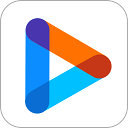
KeepVid Video Converter官方版(视频转换器)
详情介绍
KeepVid Video Converter官方版是一款非常优秀且功能强大的多媒体视频转换下载工具,使用为用户提供了强大的视频和音频转换功能,将视频转换为您想要的任何视频/音频格式,软件支持超过1000多种视频和音频格式,高达30倍的转换速度,支持高清1080P、4K、8K视频,兼容VR,3D等流行的高科技视频类型,支持批量转换,使用简单,转换速度快,为用户提供3种方式转换视频和音频以及30倍的转换速度,该下载可以帮助你转换视频到任何你想要的视频或音频格式,并提供快速转换功能,有着令人惊讶的简易下载功能。KeepVid视频转换器提供非常简单的下载功能,从超过10,000个视频共享和流媒体网站下载视频,然后软件会根据您的要求下载视频和音频,从视频网站下载字幕和播放列表从而以简单的步骤录制1:1质量的视频。有需要的朋友们赶紧前来下载使用吧!
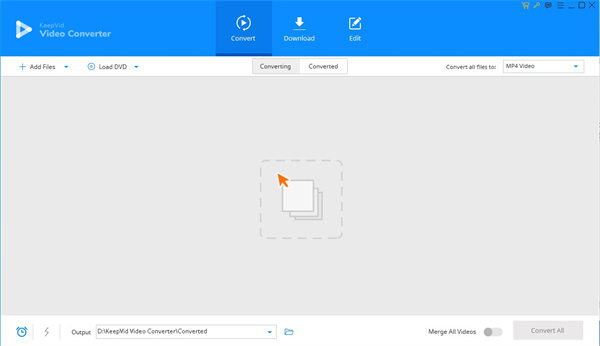
准确定位时间线,多种剪辑剪辑方式,按照意愿合并剪辑,并提供即时预览
2、字幕
支持下载和导入字幕; 使您能够自定义字体,字体大小,颜色和位置
3、作物视频
允许您根据需要调整视频的宽高比或旋转视频
4、调整音频
帮助调整视频中嵌入音频文件的音量
5、水印
使您能够添加文本或图片水印,并允许您选择放置水印的位置
6、添加效果
它为您提供选项,为视频添加各种效果
2、提供30倍的转换速度。
3、完全支持高清视频,如高清,1080P,4K,8K视频等
4、兼容VR,3D等流行的高科技视频类型。
5、提供单一模式,批量模式和合并模式来转换视频。
6、专业转换器来自定义视频质量和大小
7、KeepVid视频转换器是一个专业的视频转换器,它允许您压缩视频,自定义您自己的视频和更多。
8、易于使用的界面和方便的功能
9、这是一个非常简单易用的视频转换程序。它简化了用户界面,并提供简单的功能,您可以在几秒钟内处理。
10、这个视频转换器具有简化和易于使用的界面
11、它提供了您可以在几秒钟内处理的便利功能
一、KeepVid视频转换器基础知识 - 一般功能
1、转换
通过“转换”部分,您可以将视频转换为不同的文件格式以及编辑功能,即在转换之前修剪,裁剪和应用效果。为方便起见,转换部分中有两个不同的选项卡,即转换和转换,用于将转换后的视频与转换视频分开。
KeepVid视频转换器基础 - 转换视频功能
2、编辑
接下来是编辑部分,用户可以在转换之前使用不同的编辑功能(如修剪,裁剪,添加水印等)编辑视频。
设置KeepVid视频转换器 - 转到首选项
偏好
建议设置其以更好的方式使用它。因此,在启动KeepVid Video Converter后设置所有首选项。您可以通过菜单>首选项更改它们。
设置KeepVid视频转换器 - 转到首选项
二、偏好
“常规”选项卡提供了四个可以设置的项目。这些是:
设置KeepVid视频转换器 - 常规首选项
1、您可以在完成任务时设置声音提醒,这意味着您将在任务完成时收到提醒。为此,请继续检查默认选项。如果您不想要这些,请关闭该检查。
2、您可以在KeepVid Video Converter中从7个不同选项中设置首选显示语言。
3、此处,如果要自动更新软件,请自动设置检查更新。您也可以设置检查更新版本的频率。
4、点击重置所有对话框警告,以便将所有弹出警告对话框重置为其原始设置。
三、转换首选项
界面的“转换”选项卡将为您提供管理转换参数和辅助转换功能的机会。
设置KeepVid视频转换器 - 转换首选项
1、首先,如果要在转换到iTunes资料库后添加文件,请选中转换后自动将文件添加到iTunes资料库。
2、接下来,设置Keep Chapter Marker,以便在将DVD转换为其他格式的情况下将章节信息保留在DVD上。这有助于将信息保留在转换后的视频中,而不是删除信息。
3、要提高转换速度,请通过选中启用GPU加速来启用GPU选项。
4、如果您希望使用兼容性设置转换视频,请选中以兼容模式运行。
5、在此处,您可以将最大转换任务设置为同时转换的更改2。
6、左下角的“重置”按钮允许您将转换设置重置为出厂设置。在最后点击确定以保持设置相同。
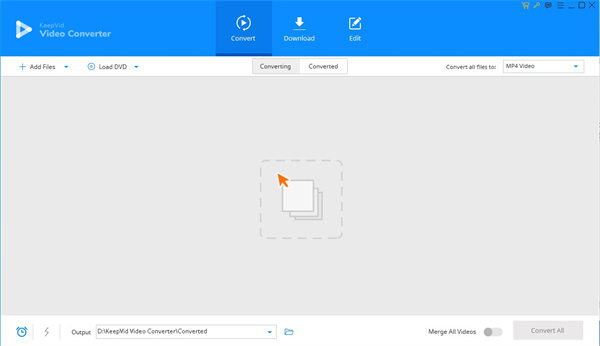
功能介绍
1、修剪视频准确定位时间线,多种剪辑剪辑方式,按照意愿合并剪辑,并提供即时预览
2、字幕
支持下载和导入字幕; 使您能够自定义字体,字体大小,颜色和位置
3、作物视频
允许您根据需要调整视频的宽高比或旋转视频
4、调整音频
帮助调整视频中嵌入音频文件的音量
5、水印
使您能够添加文本或图片水印,并允许您选择放置水印的位置
6、添加效果
它为您提供选项,为视频添加各种效果
软件特色
1、将视频转换为超过1000种视频音频格式。2、提供30倍的转换速度。
3、完全支持高清视频,如高清,1080P,4K,8K视频等
4、兼容VR,3D等流行的高科技视频类型。
5、提供单一模式,批量模式和合并模式来转换视频。
6、专业转换器来自定义视频质量和大小
7、KeepVid视频转换器是一个专业的视频转换器,它允许您压缩视频,自定义您自己的视频和更多。
8、易于使用的界面和方便的功能
9、这是一个非常简单易用的视频转换程序。它简化了用户界面,并提供简单的功能,您可以在几秒钟内处理。
10、这个视频转换器具有简化和易于使用的界面
11、它提供了您可以在几秒钟内处理的便利功能
使用帮助
立即在您的PC上启动其。您将获得屏幕上的主界面,您可以在其中看到总共6个可以操作的模块。一、KeepVid视频转换器基础知识 - 一般功能
1、转换
通过“转换”部分,您可以将视频转换为不同的文件格式以及编辑功能,即在转换之前修剪,裁剪和应用效果。为方便起见,转换部分中有两个不同的选项卡,即转换和转换,用于将转换后的视频与转换视频分开。
KeepVid视频转换器基础 - 转换视频功能
2、编辑
接下来是编辑部分,用户可以在转换之前使用不同的编辑功能(如修剪,裁剪,添加水印等)编辑视频。
设置KeepVid视频转换器 - 转到首选项
偏好
建议设置其以更好的方式使用它。因此,在启动KeepVid Video Converter后设置所有首选项。您可以通过菜单>首选项更改它们。
设置KeepVid视频转换器 - 转到首选项
二、偏好
“常规”选项卡提供了四个可以设置的项目。这些是:
设置KeepVid视频转换器 - 常规首选项
1、您可以在完成任务时设置声音提醒,这意味着您将在任务完成时收到提醒。为此,请继续检查默认选项。如果您不想要这些,请关闭该检查。
2、您可以在KeepVid Video Converter中从7个不同选项中设置首选显示语言。
3、此处,如果要自动更新软件,请自动设置检查更新。您也可以设置检查更新版本的频率。
4、点击重置所有对话框警告,以便将所有弹出警告对话框重置为其原始设置。
三、转换首选项
界面的“转换”选项卡将为您提供管理转换参数和辅助转换功能的机会。
设置KeepVid视频转换器 - 转换首选项
1、首先,如果要在转换到iTunes资料库后添加文件,请选中转换后自动将文件添加到iTunes资料库。
2、接下来,设置Keep Chapter Marker,以便在将DVD转换为其他格式的情况下将章节信息保留在DVD上。这有助于将信息保留在转换后的视频中,而不是删除信息。
3、要提高转换速度,请通过选中启用GPU加速来启用GPU选项。
4、如果您希望使用兼容性设置转换视频,请选中以兼容模式运行。
5、在此处,您可以将最大转换任务设置为同时转换的更改2。
6、左下角的“重置”按钮允许您将转换设置重置为出厂设置。在最后点击确定以保持设置相同。
猜您喜欢

- 电脑视频转换软件大全
- 视频格式不兼容、无法播放该怎么解决?其实通过视频格式转换工具进行处理,便可以轻松进行播放。3322软件站整理制作了电脑视频转换软件大全,为用户提供了各种好用的视频转换工具,包括Aiseesoft Total Video Converter、EV视频转换器、迅捷视频转换器、轻映视频转换器、Video Shaper、Freemake Video Converter、风云视频转换器、金舟视频格式转换器、万兴优转、佳佳全能视频格式转换器等。这些软件几乎涵盖了所有视频格式,能够帮助用户高效地转换、编辑和处理各种视频格式。无论是专业用户还是普通用户,只要您有视频转换的需求,本合集都能助您享受高效、便捷的视频处理体验。
-

Aiseesoft Total Video Converter(Aiseesoft视频转换软件) v10.8.50 视频转换 / 172.77M
-

EV视频转换器官方版 v2.1.2 视频转换 / 33.3M
-

-
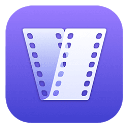
Cisdem Video Converter for Mac(Cisdem视频转换器) v7.13.0官方版 转换工具 / 87.51M
-

Tipard 3D Converter for mac(视频转换软件) v6.2.32官方版 转换工具 / 50.87M
-

轻映视频转换器官方版 v1.0.2.0电脑版 视频转换 / 30.95M
同类软件
网友评论
共0条评论(您的评论需要经过审核才能显示)
类似软件
-
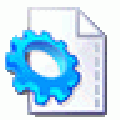
wismencoder官方版 v2.3.0.0中文版 转换工具 / 34.91M
-

QGifer(视频转gif软件)官方版 v0.2.2中文版 视频处理 / 12.53M
-

艾奇全能视频转换器钻石版 v4.11.327 视频转换 / 51.8M
-

狸窝全能视频转换器官方版 v4.2.0.2电脑版 视频转换 / 39.95M
-

Bigasoft Audio Converter v5.8.0.8857 音频处理 / 16.89M
精彩发现
换一换专题推荐
本类排行
月排行总排行





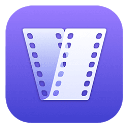







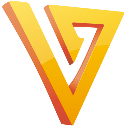














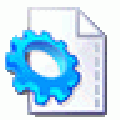




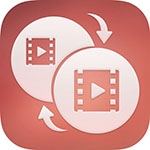






 赣公网安备 36010602000087号
赣公网安备 36010602000087号